Как да изключите дали все още гледате съобщение в YouTube
Miscellanea / / April 05, 2023
Представете си, че гледате влога на любимия си Youtuber или научавате нова рецепта и бъдете прекъснати от въпроса дали все още гледате текст на екрана. Не е ли досадно? Е, можете да научите как да изключване все още ли гледате YouTube съобщение и го накарайте да изчезне от живота ви. Не мога да повярвам как да продължите да играете YouTube без намеса? Прочетете тази статия, за да намерите всичко.

Съдържание
- Как да изключите дали все още гледате съобщение в YouTube
- Как да продължите да възпроизвеждате YouTube
- Метод 1: Променете настройките на екрана на компютъра
- Метод 2: Използвайте разширение YouTube Nonstop
- Метод 3: Използвайте Kiwi Browser
- Как да деактивирате дали все още гледате в YouTube Mobile
- Как да активирате съобщението „Все още ли гледате YouTube“.
Как да изключите дали все още гледате съобщение в YouTube
Когато животът ви поднесе лимони, направете си лимонада и когато YouTube наруши изживяването ви при гледане, накарайте го да изчезне. В тази статия ще откриете 3 метода за изключване на съобщението все още гледате ли за постоянно.
Как да продължите да възпроизвеждате YouTube
Няма съмнение, че YouTube е източник номер 1 на безкрайно забавление за хората по целия свят. Потребителите обаче често съобщават, че приложението YouTube спира внезапно и разваля гладкото им изживяване без грешки. Мнозина не знаят как да изключат дали все още гледате съобщение в YouTube. Ако и вие изпитвате нещо подобно, ето какво може да го е причинило:
- Слушалките не са свързани правилно към вашия лаптоп или смартфон.
- Изправени сте пред проблеми с интернет и не знаете как рестартирайте рутера и модема.
- Не сте актуализирали приложението YouTube.
- Мястото за съхранение на устройството ви свърши.
Ето начините да изключите съобщението „Все още ли гледате YouTube“.
Метод 1: Променете настройките на екрана на компютъра
Преди да преминете към изтегляне на разширения или използване на приложения на трети страни, трябва да опитате да промените настройките на екрана на вашия компютър. Отнема само няколко минути и работи за много потребители на YouTube, които са изправени пред същия проблем.
1. Натисни Клавиши Windows + I заедно, за да отворите Настройки.
2. И щракнете върху Система настройки.

3. Кликнете върху Захранване и сън меню.
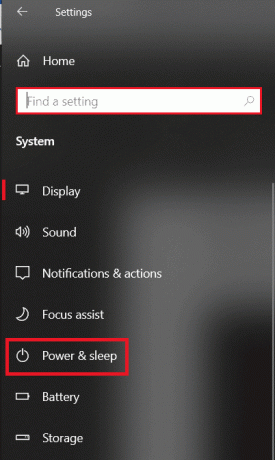
4. Кликнете върху падащото меню под Когато е включен, компютърът заспива след това опция.

5. Променете настройките и го задайте на Никога.

Прочетете също:Как да изтриете библиотека в YouTube TV
Забележка: Ние сме показали Google Chrome като пример.
Метод 2: Използвайте разширение YouTube Nonstop
Ако използвате YouTube в браузъра Chrome на вашия лаптоп, това може да е идеалното решение. Можете да добавите разширение YouTube Nonstop към браузъра си и да спрете YouTube да пита дали искате да продължите да гледате.
1. Отидете на Уеб магазин на Chrome уебсайт.

2. Търсене YouTube без прекъсване в лентата за търсене.

3. Кликнете върху Добавете към Chrome опция.

4. След като се появи изскачащият прозорец, щракнете върху Добавете разширение.
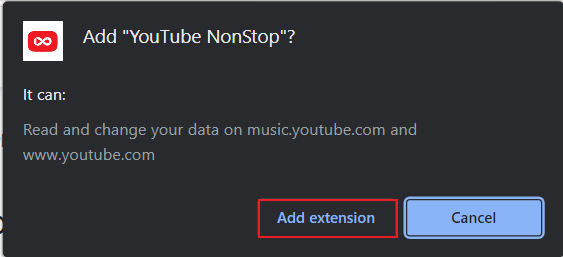
Тук вече сте готови да се наслаждавате на YouTube без никакво прекъсване.
Прочетете също:Топ 13 на най-добрите безплатни инструменти за конвертиране на YouTube към MP4
Метод 3: Използвайте Kiwi Browser
За съжаление, стандартният браузър Chrome на вашия телефон е ограничен до извършване само на определени определени неща. Например, той не може сам да блокира съобщението на YouTube дали все още гледате. Вместо това трябва да инсталирате браузър Kiwi и да решите как да деактивирате дали все още гледате на YouTube за мобилни устройства:
1. Докоснете Google Play Store икона, за да го стартирате.

2. Търсене Киви браузър и докоснете Инсталирай и изчакайте инсталацията да завърши.

3. Стартирайте Киви браузър на вашия смартфон и докоснете три вертикални точки от дясната страна на екрана.

4. Натисни Разширения.

5. Докоснете три хоризонтални линии в горния ляв ъгъл.

6. След това докоснете Отворете уеб магазина на Chrome.

7. Търсене YouTube без прекъсване в лентата за търсене.
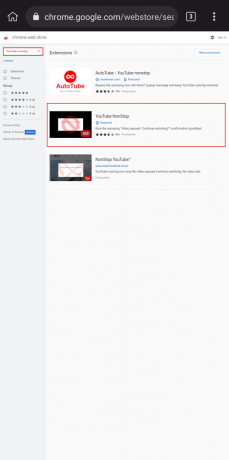
8. Накрая докоснете Добавете към Chrome и се наслаждавайте на непрекъснато поточно предаване в YouTube на вашето устройство, когато пожелаете.

Следователно, това са стъпките, за да деактивирате дали все още гледате на YouTube за мобилни устройства.
Как да деактивирате дали все още гледате в YouTube Mobile
За съжаление, Приложение YouTube сам не може да ви помогне да деактивирате дали все още гледате съобщение в YouTube. Вместо това ще трябва да промените системните настройки на вашия компютър, да използвате разширения или да изтеглите Kiwi браузър на вашето устройство. Всички тези методи са удобни за начинаещи и могат да се използват от всеки, който иска да разреши проблема.
Прочетете също:Коригирайте проблема с буферирането на YouTube TV в браузъра
Как да активирате съобщението „Все още ли гледате YouTube“.
Ако след това искате отново да включите функцията, можете да деактивирате разширението YouTube Nonstop, ако сте го инсталирали в системата си. YouTube по подразбиране показва това съобщение, ако системата ви остане неактивна. Следват стъпките за деактивиране на разширението.
1. Щракнете върху Още икона На Браузър Chrome.
2. Изберете Още инструменти и отидете на Разширения.

3. Тогава можете изключи разширения.

Често задавани въпроси (ЧЗВ)
Q1. Защо YouTube TV пита дали все още гледате?
Отг. Това съобщение може да се появи на екрана ви, ако не сте използвали дистанционното на телевизора си около 3-4 часа. Ако не отговорите, YouTube автоматично ще спре видеоклипа и ще ви предпази от загуба на високоскоростна интернет връзка.
Q2. Как да спрете YouTube да пита дали искате да продължите да гледате мобилно?
Отг. Ако видеоклипът ви в YouTube спре на пауза и ви попита дали искате да продължите да гледате, можете да го деактивирате с помощта на разширение. За щастие, интернет е препълнен с броя на наличните първокласни опции и можете да изберете нещо по ваш вкус. Просто добавете разширението и се наслаждавайте на YouTube без повече прекъсвания.
Q3. Как да завъртя видеоклип в YouTube 2022?
Отг. Първото нещо, което трябва да направите, е да пуснете видео на вашия лаптоп. След това щракнете с десния бутон върху видеоклипа, последван от Цикъл от менюто.
Препоръчва се:
- Коригирайте грешката Опитайте отново в Microsoft Store
- Как да анулирам акаунта си в Netflix
- Как да отмените безплатния пробен период на YouTube Premium
- Как да гледате блокирани видеоклипове в YouTube
За съжаление YouTube не разполага с вградена функция за изключване все още ли гледате YouTube съобщение. За щастие можете да опитате някой от гореспоменатите методи и да попречите на съобщението да възпрепятства вашите сесии за заглушаване. Сред тях намерихме инсталирането на YouTube Nonstop за най-ефективното и ефикасно в работата си.

Илон Декър
Илон е технически писател в TechCult. Той пише ръководства с инструкции от около 6 години и е покрил много теми. Той обича да отразява теми, свързани с Windows, Android и най-новите трикове и съвети.



